- Якщо ви не хочете втратити важливу інформацію, яку зберігаєте, вам потрібно виправити пошкоджений зчитувач карток.
- Вам слід виконати повне сканування пристрою для зчитування карток за допомогою надійного антивірусного рішення.
- Перевірте, чи пристрій несумісний із SD-картою.
- Використовуйте команду chkdsk, дотримуючись нашої покрокової інструкції нижче.

Це програмне забезпечення буде підтримувати ваші драйвери та працювати, тим самим захищаючи вас від поширених помилок комп’ютера та відмови обладнання. Перевірте всі свої драйвери зараз у 3 простих кроки:
- Завантажте DriverFix (перевірений файл завантаження).
- Клацніть Почніть сканування знайти всі проблемні драйвери.
- Клацніть Оновлення драйверів отримати нові версії та уникнути несправностей системи.
- DriverFix завантажив 0 читачів цього місяця.
Робота з пошкодженим пристроєм для зчитування карток може бути дуже руйнівною. Життєва інформація, що зберігається на вашому пристрої для зчитування карток, може загубитися, коли картку пошкоджено. Більшість людей проводять багато часу, намагаючись виправити пошкоджений зчитувач карток або отримати на ньому життєво важливу інформацію, проте їх зусилля неефективні.
Окрім цього, ось деякі симптоми пошкодженого зчитувача карток:
- Зчитувач карток не розпізнається ПК або телефоном
- Елементи ЗМІ відкриваються фрагментарно
- Провідник Windows не реагує на спробу відкрити папку SD-карти
- Ви отримаєте спливаюче повідомлення із записом "Картка SD не відформатована, ви хочете відформатувати її зараз?"
- Помилка читання / запису
- Невідомі файли з’являються у пристрої для зчитування карток тощо
З іншого боку, команда звітів Windows перерахувала та всебічно пояснила різні методи, які дозволять вам відновити пошкоджений зчитувач карток.
Тим не менше, у звіті Windows зібрано декілька найкращих обхідних шляхів вирішення проблеми з пошкодженим зчитувачем карток.
Ось як виправити пошкоджені пристрої для зчитування карток
Спосіб 1. Підключіть SD-карту до іншого пристрою

Іноді ваш поточний пристрій може не читати SD-карту або бути несумісним із вашою SD-карткою. Тому вам слід спробувати використовувати SD-карту на іншому пристрої (мобільному чи настільному).
Ви також можете спробувати інший порт USB на своєму комп’ютері. Це пов’язано з тим, що USB-порт, що підключає кардрідер, може бути пошкоджений; отже, спробувати інші доступні порти USB може бути ідеальним, щоб виправити пошкоджений зчитувач карток.
Спосіб 2: Сканування за допомогою антивіруса
Іноді вірусні атаки можуть призвести до пошкодження зчитувача карток. Використовуючи антивірусну програму, ви можете очистити зіпсований зчитувач карток та звільнити його від пошкоджень вірусів. Деякі помітні антивірусні програми, якими ви можете виправити пошкоджений зчитувач карток, включають Avast, Malwarebytes, Panda, Kaspersky, та інші рішення.
Ми настійно рекомендуємо вам використовувати інший антивірус, на даний момент найкращий на ринку антивірус. Версія 2021 має безліч нових винаходів безпеки, які забезпечать безпеку вашого ПК. Більше того, він постачається з вбудованою VPN, що робить ваш антивірус найкращою стіною проти будь-яких типів кібератак.
⇒ Отримайте Bitdefender
Спосіб 3: Змініть букву диска
Іншим обхідним способом усунення пошкодженого пристрою для зчитування карток є зміна літери диска пристрою для зчитування карток у провіднику Windows.
Ось як це зробити:
- Підключіть пристрій зчитування карток до комп’ютера.
- Клацніть правою кнопкою миші на Моєму комп’ютері, а потім у спадному меню натисніть «Керувати»
- Клацніть на Управління дисками зліва, щоб завантажити службу віртуального диска.
- Клацніть правою кнопкою миші на картридері, а потім натисніть «Змінити букву та шляхи диска»
- Клацніть на букву диска, а потім натисніть «Змінити»
- Виберіть з розкривного списку букву «новий», а потім натисніть «OK».
Спосіб 4: Використовуйте команду CHKDSK
Ось як це зробити:
- Одночасно натисніть клавіші Windows і R, щоб запустити програму Run. Або введіть Виконати у вікні пошуку, а потім натисніть на нього
- Тепер введіть cmd і натисніть клавішу Enter
- У вікнах командного рядка введіть chkdsk [буква диска]: / f / r
- Натисніть Y для підтвердження.
Примітка:
Команди в chkdsk:
Параметр / f - виправляє помилки на пристрої для зчитування карток
Параметр / r - виправляє пошкоджені сектори на картридері
Параметр /? - для інших параметрів перевірки
Спосіб 5: Використовуйте очищення диска
Очищення диска - ще один ефективний інструмент, який може виправити пошкоджений зчитувач карток.
Ось як запустити очищення диска:
- Перейдіть до меню Пуск> Цей ПК / Мій комп'ютер
- Клацніть правою кнопкою миші на накопичувачі SD-карти, а потім натисніть кнопку Властивості
- На вкладці інструментів знайдіть меню Очищення диска та натисніть на нього

- Дотримуйтесь вказівок, щоб продовжити процес очищення
- Потім підключіть зчитувач карток, а потім отримайте доступ до медіа-елементів на пристрої зчитування карток.
Спосіб 6: Форматування SD-карти
Якщо всі файли на картці читаються, але їх не вдається зберегти, ваша картка перебуває в режимі захисту від запису. Вам потрібно розблокувати перемикач захисту від запису, щоб зберегти файли на картці.
Якщо ви все ще не можете читати чи писати на картку, можливо, ваші файли стали недоступними або втраченими. Таким чином, ви можете використовувати Windows Explorer або будь-яке ефективне стороннє програмне забезпечення для відформатуйте пристрій читання карт.
Примітка: Ви повинні переконатися, що ви резервне копіювання важливих файлів - на SD-карті до початку форматування.
Ось як відформатувати пристрій читання карток за допомогою провідника Windows:
- Перейдіть до меню Пуск> Цей ПК / Мій комп'ютер
- Клацніть правою кнопкою миші на накопичувачі кард-рідера, а потім клацніть параметр форматування.
- Після форматування можна відновити резервні копії файлів на SD-карті.
Спосіб 7: Перевстановіть драйвер
Ось як перевстановити драйвер для пристрою для зчитування карток:
- Перейдіть у розділ Мій комп'ютер, клацніть правою кнопкою миші на ньому. Клацніть на опцію «Керувати». Далі клацніть на Параметр диспетчера пристроїв, який можна побачити зліва.
- Після цього двічі клацніть опцію «Дискові накопичувачі» зі списку. Потім клацніть правою кнопкою миші на назві вашого знімного диска.
- Натисніть Видалити. Після цього натисніть кнопку ОК. Відключіть пристрій зчитування карток і перезавантажте ПК.
- Знову підключіть пристрій читання карток. Цього разу ваша система виявить зчитувач карток.
На закінчення, якщо жодне з вищезазначених рішень не виправило ваш пошкоджений зчитувач карток, для усунення проблеми застосовуватиметься програмне забезпечення для відновлення. Щоразу, коли картка стає недоступною або відформатованою, більшість випадків збережені дані втрачаються. Однак усі файли залишаться на SD-карті та можуть бути відновлені за допомогою ефективної роботи програмне забезпечення для відновлення файлів -.
Чи вдалося вам виправити пошкоджений зчитувач карток, скориставшись будь-яким із вищезазначених обхідних шляхів? Поділіться своїми знайомими з іншими користувачами Windows, коментуючи нижче.
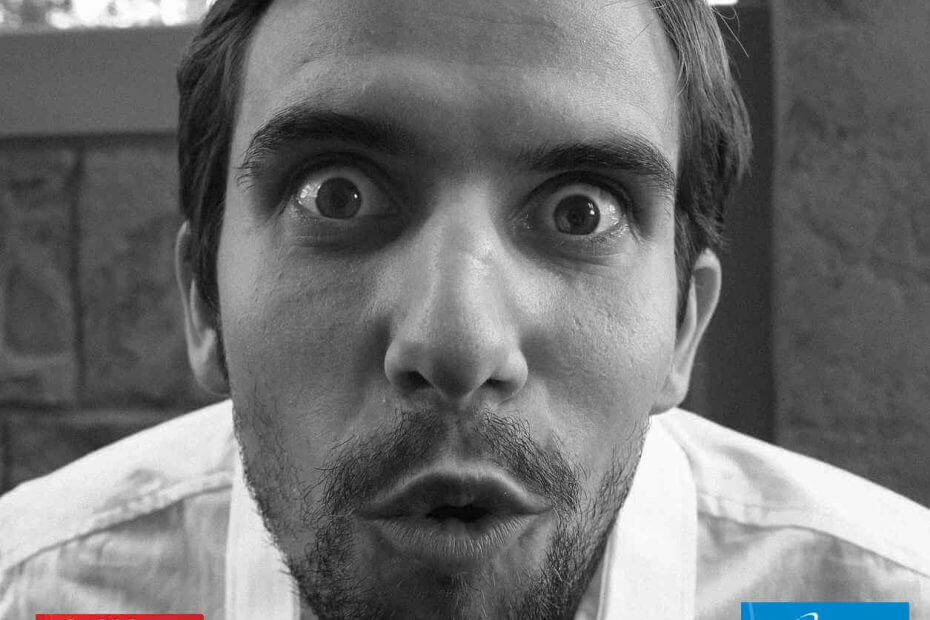
![Попередження про угоду: Карта пам'яті MicroSD SanDisk на 1 ТБ [Посібник 2021]](/f/909e64462c2c46e21a8cf0948a94ef83.jpg?width=300&height=460)
![5 найкращих кардрідерів, сумісних з Windows [Посібник 2021]](/f/9be0a52a1f6e7cf11244b8926d9a846d.jpg?width=300&height=460)